-
怎么用kk录像机剪辑 kk录像机如何剪辑
- 作者:翟庭玮 分类:U盘 发布时间:2023-04-16 19:40:00
1.我们先打开kk录像机,然后进入软件主界面。 2.然后用户点击界面右下角的“编辑视频”按钮。 3.随即我们打开kk录像机的编辑器“KK编辑器”。 4.这时我们在视频剪切界面下点击“添加一个视频”,然后添加我们的视频文件。 5.kk编辑器只限与对kk录像机录制的视频,对其他的视频文件不支持操作。 6.这时用户打开视频文件后,我们预览视频文件,然后在“剪切区起始时间”一栏上上设置您要剪切的起始时间。 7.其还提供了视频合并、添加字幕、添加音...
1.我们先打开kk录像机,然后进入软件主界面。
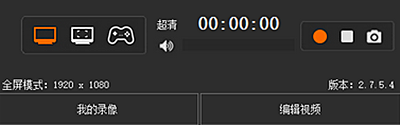
2.然后用户点击界面右下角的“编辑视频”按钮。
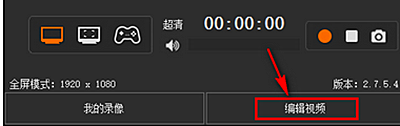
3.随即我们打开kk录像机的编辑器“KK编辑器”。

4.这时我们在视频剪切界面下点击“添加一个视频”,然后添加我们的视频文件。

5.kk编辑器只限与对kk录像机录制的视频,对其他的视频文件不支持操作。

6.这时用户打开视频文件后,我们预览视频文件,然后在“剪切区起始时间”一栏上上设置您要剪切的起始时间。

7.其还提供了视频合并、添加字幕、添加音乐等功能。

8.最后我们剪辑完成后,点击“保存”按钮即可保存我们的视频文件。

猜您喜欢
- win11新玩法:轻松使用安卓设备,让生..2024-04-29
- 解锁新操作!win11如何一键添加应用快..2024-04-27
- win11电池使用情况不显示?别担心,这..2024-04-24
- 揭秘:Windows 11如何轻松安装安卓APK应..2024-04-23
- 揭秘:Win11用户如何轻松修改账户名称..2024-04-21
- 轻松掌握win11 IE浏览器使用技巧,开启..2024-04-21
相关推荐
- mate x和mate xs的区别..2023-06-11
- 怎么把u盘的文件自动备份到电脑?..2017-10-12
- 用什么手机游戏加速器好 什么手机游..2023-04-28
- 怎么解决蓝屏故障0x0000001 0x00000051蓝屏..2023-02-09
- 怎么查心悦会员等级 怎么查心悦会员..2023-05-02
- 谷歌地球怎么打不开 谷歌地球怎么打..2023-03-29











